CITROEN DS5 2016 Instructieboekjes (in Dutch)
Manufacturer: CITROEN, Model Year: 2016, Model line: DS5, Model: CITROEN DS5 2016Pages: 745, PDF Size: 50.09 MB
Page 561 of 745
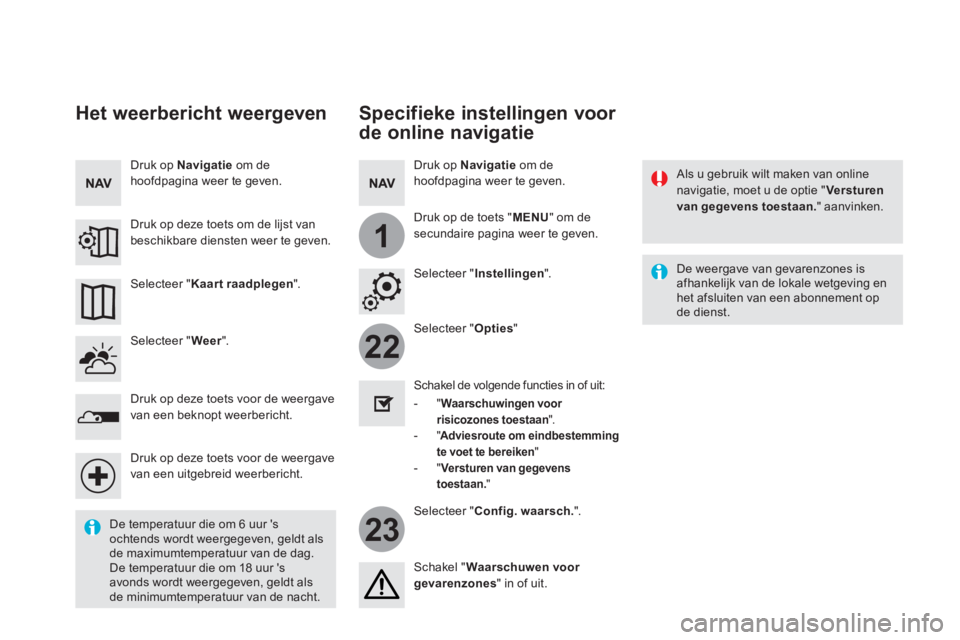
22
23
1
Specifieke instellingen voor
de online navigatie
Als u gebruik wilt maken van online navigatie, moet u de optie " Versturen van gegevens toestaan. " aanvinken.
Selecteer " Opties "
Selecteer " Config. waarsch. ".
- " Waarschuwingen voor risicozones toestaan ".
- " Adviesroute om eindbestemming " Adviesroute om eindbestemming " te voet te bereiken " - " Versturen van gegevens toestaan. "
Schakel de volgende functies in of uit:
Schakel " Waarschuwen voor gevarenzones " in of uit.
De weergave van gevarenzones is afhankelijk van de lokale wetgeving en het afsluiten van een abonnement op de dienst.
De temperatuur die om 6 uur 's ochtends wordt weergegeven, geldt als de maximumtemperatuur van de dag. De temperatuur die om 18 uur 's avonds wordt weergegeven, geldt als de minimumtemperatuur van de nacht.
Selecteer " Instellingen ".
Druk op Navigatie om de hoofdpagina weer te geven.
Druk op de toets " MENU " om de
secundaire pagina weer te geven.
Het weerbericht weergeven
Selecteer " Weer ".
Druk op deze toets voor de weergave van een beknopt weerbericht.
Druk op deze toets voor de weergave van een uitgebreid weerbericht.
Selecteer " Kaart raadplegen ".
Druk op Navigatie om de hoofdpagina weer te geven.
Druk op deze toets om de lijst van beschikbare diensten weer te geven.
Page 562 of 745
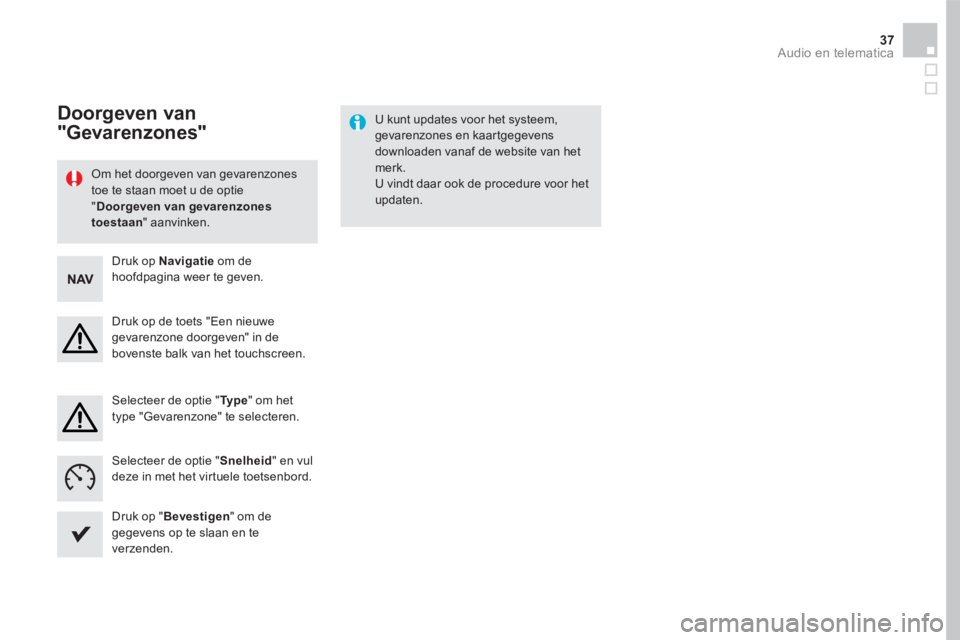
37 Audio en telematica
Om het doorgeven van gevarenzones toe te staan moet u de optie " Doorgeven van gevarenzones toestaan " aanvinken.
U kunt updates voor het systeem, gevarenzones en kaartgegevens downloaden vanaf de website van het merk. U vindt daar ook de procedure voor het updaten.
Doorgeven van
"Gevarenzones"
Druk op Navigatie om de hoofdpagina weer te geven.
Druk op de toets "Een nieuwe gevarenzone doorgeven" in de bovenste balk van het touchscreen.
Selecteer de optie " Ty p e " om het type "Gevarenzone" te selecteren.
Selecteer de optie " Snelheid " en vul deze in met het virtuele toetsenbord.
Druk op " Bevestigen " om de gegevens op te slaan en te verzenden.
Page 563 of 745
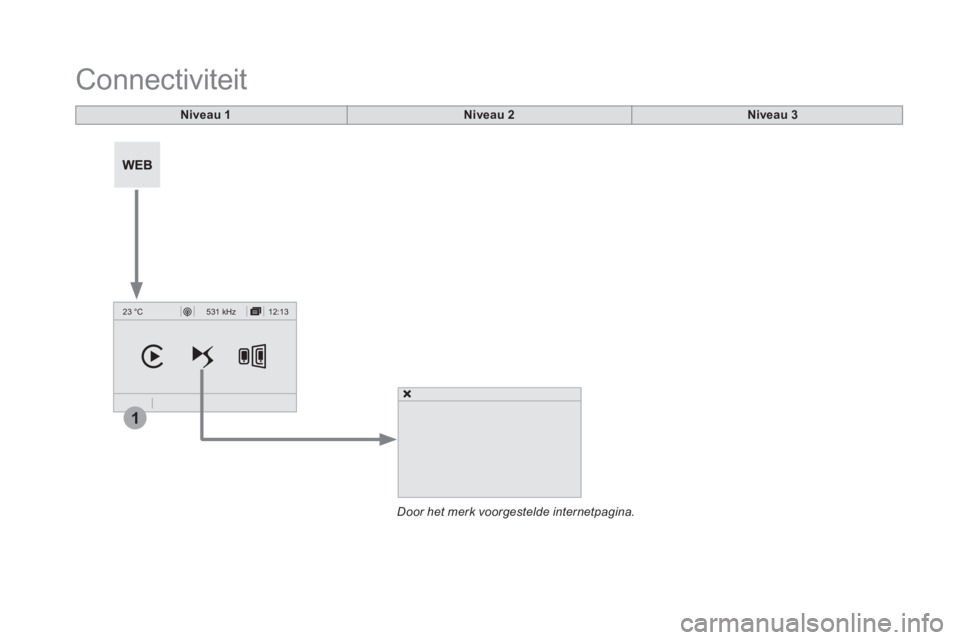
12:13
23 °C531 kHz
1
Connectiviteit
Niveau 1Niveau 2Niveau 3
Door het merk voorgestelde internetpagina.
Page 564 of 745
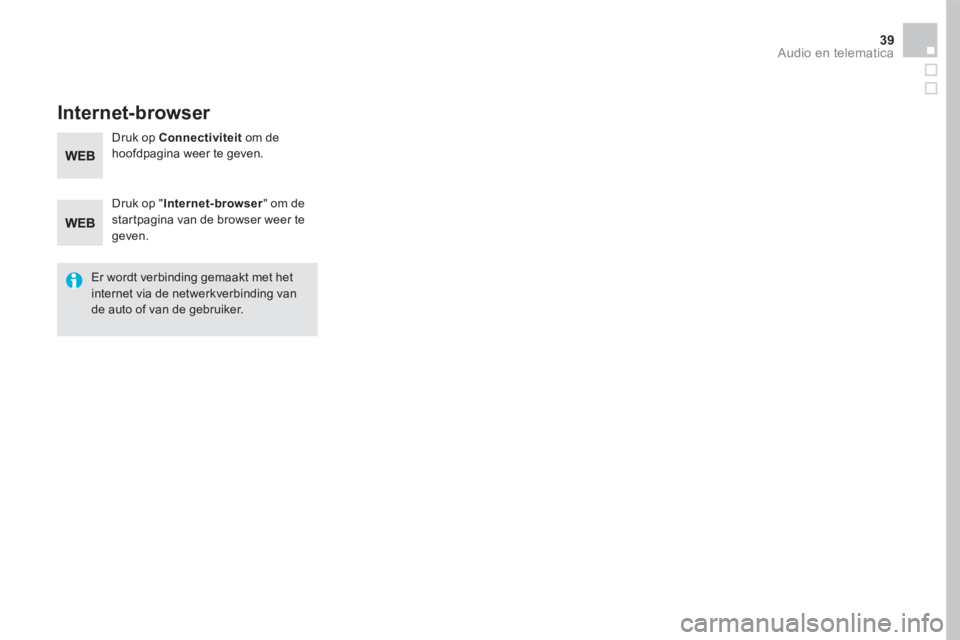
39 Audio en telematica
Internet-browser
Druk op " Internet-browser " om de startpagina van de browser weer te
geven.
Er wordt verbinding gemaakt met het internet via de netwerkverbinding van de auto of van de gebruiker.
Druk op Connectiviteit om de hoofdpagina weer te geven.
Page 565 of 745
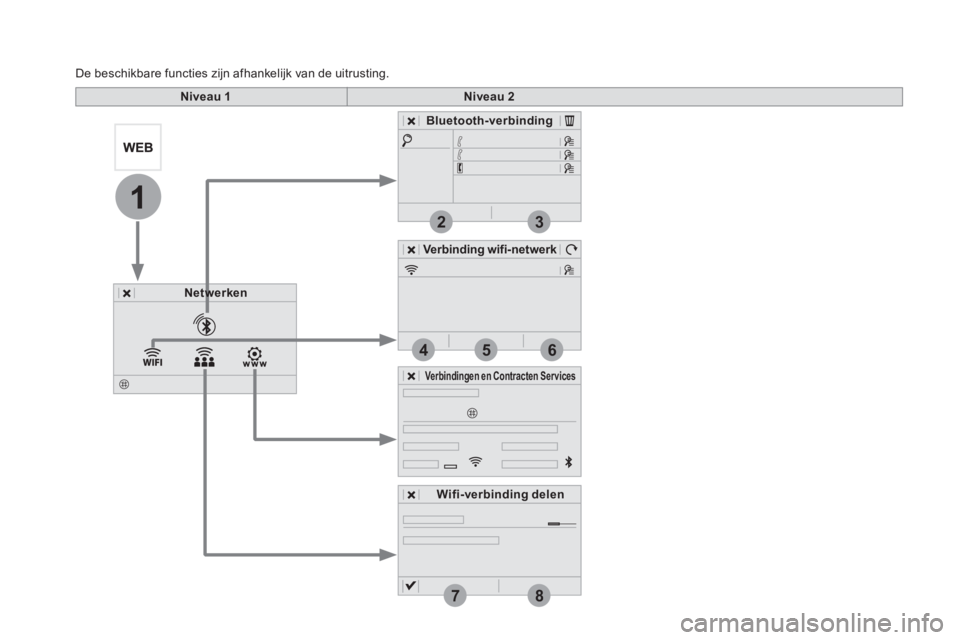
2
7
3
8
465
1
Niveau 1Niveau 2
Bluetooth-verbinding
Verbinding wifi-netwerk Verbinding wifi-netwerk Verbinding wifi-netwerk
NetwerkenNetwerken
Wifi-verbinding delen
Verbindingen en Contracten Services
De beschikbare functies zijn afhankelijk van de uitrusting.
Page 566 of 745
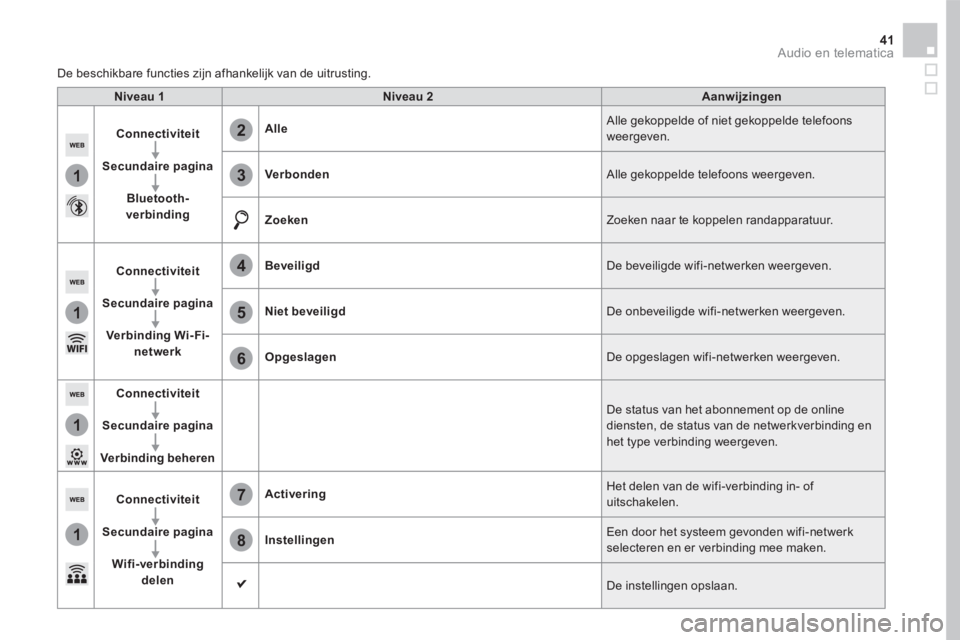
1
1
1
1
6
7
8
2
3
4
5
41 Audio en telematica
Niveau 1Niveau 2Aanwijzingen
Connectiviteit
Secundaire pagina
Bluetooth-verbinding
Alle Alle gekoppelde of niet gekoppelde telefoons weergeven.
Verbonden Alle gekoppelde telefoons weergeven.
Zoeken Zoeken naar te koppelen randapparatuur.
Connectiviteit
Secundaire pagina
Verbinding Wi-Fi-netwerk
Beveiligd De beveiligde wifi-netwerken weergeven.
Niet beveiligd De onbeveiligde wifi-netwerken weergeven.
Opgeslagen De opgeslagen wifi-netwerken weergeven.
Connectiviteit
Secundaire pagina
Verbinding beheren
De status van het abonnement op de online diensten, de status van de netwerkverbinding en het type verbinding weergeven.
Connectiviteit
Secundaire pagina
Wifi-verbinding delen
Activering Het delen van de wifi-verbinding in- of uitschakelen.
Instellingen Een door het systeem gevonden wifi-netwerk selecteren en er verbinding mee maken.
De instellingen opslaan.
De beschikbare functies zijn afhankelijk van de uitrusting.
Page 567 of 745
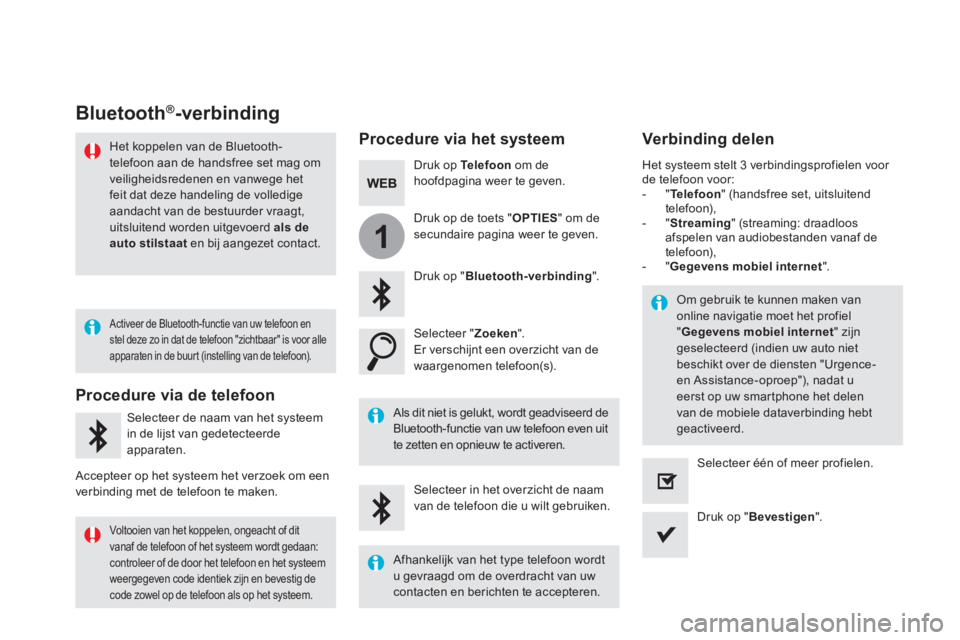
1
Bluetooth®-verbinding
Procedure via het systeem Verbinding delen
Druk op Telefoon om de hoofdpagina weer te geven.
Druk op " Bluetooth-verbinding ".
Selecteer " Zoeken ". Er verschijnt een overzicht van de waargenomen telefoon(s).
Als dit niet is gelukt, wordt geadviseerd de Bluetooth-functie van uw telefoon even uit
te zetten en opnieuw te activeren.
Om gebruik te kunnen maken van online navigatie moet het profiel " Gegevens mobiel internet " zijn geselecteerd (indien uw auto niet beschikt over de diensten "Urgence- en Assistance-oproep"), nadat u eerst op uw smartphone het delen van de mobiele dataverbinding hebt geactiveerd.
Het systeem stelt 3 verbindingsprofielen voor de telefoon voor: - " Telefoon " (handsfree set, uitsluitend telefoon), - " Streaming " (streaming: draadloos afspelen van audiobestanden vanaf de telefoon), - " Gegevens mobiel internet ".
Selecteer in het overzicht de naam van de telefoon die u wilt gebruiken. Druk op " Bevestigen ".
Selecteer één of meer profielen.
Druk op de toets " OPTIES " om de secundaire pagina weer te geven.
Het koppelen van de Bluetooth-telefoon aan de handsfree set mag om veiligheidsredenen en vanwege het feit dat deze handeling de volledige aandacht van de bestuurder vraagt,
uitsluitend worden uitgevoerd als de auto stilstaat en bij aangezet contact.
Procedure via de telefoon
Selecteer de naam van het systeem
in de lijst van gedetecteerde apparaten.
Accepteer op het systeem het verzoek om een verbinding met de telefoon te maken.
Activeer de Bluetooth-functie van uw telefoon en stel deze zo in dat de telefoon "zichtbaar" is voor alle apparaten in de buurt (instelling van de telefoon).
Voltooien van het koppelen, ongeacht of dit vanaf de telefoon of het systeem wordt gedaan: controleer of de door het telefoon en het systeem weergegeven code identiek zijn en bevestig de
code zowel op de telefoon als op het systeem.
Afhankelijk van het type telefoon wordt u gevraagd om de overdracht van uw
contacten en berichten te accepteren.
Page 568 of 745
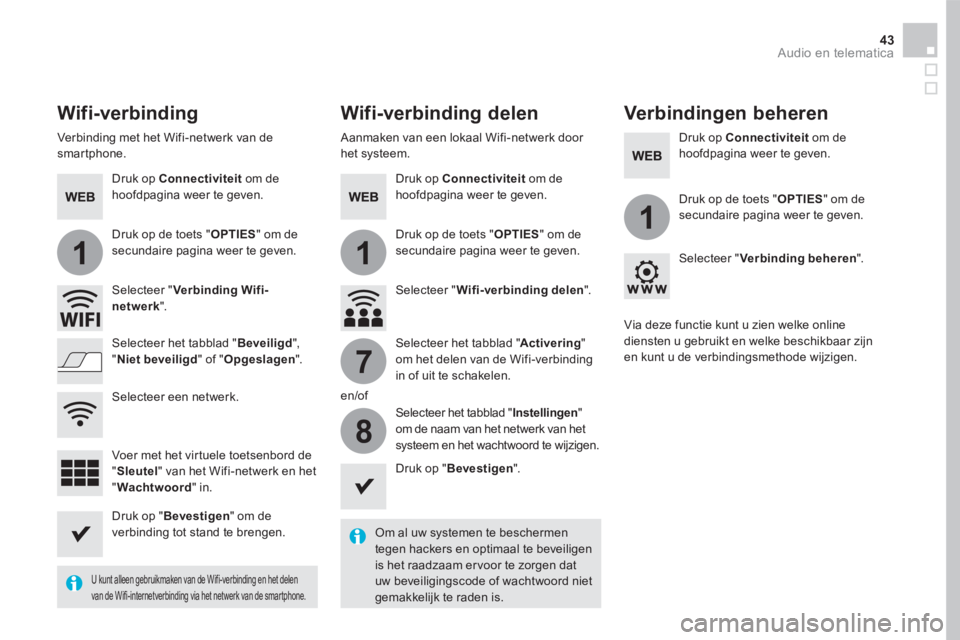
11
1
7
8
43 Audio en telematica
Wifi-verbinding Wifi-verbinding delen Verbindingen beheren
Om al uw systemen te beschermen tegen hackers en optimaal te beveiligen is het raadzaam ervoor te zorgen dat uw beveiligingscode of wachtwoord niet gemakkelijk te raden is.
U kunt alleen gebruikmaken van de Wifi-verbinding en het delen
van de Wifi-internetverbinding via het netwerk van de smartphone.
Druk op " Bevestigen " om de verbinding tot stand te brengen.
Druk op " Bevestigen ".
Druk op Connectiviteit om de hoofdpagina weer te geven.
Verbinding met het Wifi-netwerk van de smartphone. Aanmaken van een lokaal Wifi-netwerk door het systeem.
Druk op Connectiviteit om de hoofdpagina weer te geven.
Druk op Connectiviteit om de hoofdpagina weer te geven.
Druk op de toets " OPTIES " om de secundaire pagina weer te geven. Druk op de toets " OPTIES " om de secundaire pagina weer te geven.
Druk op de toets " OPTIES " om de secundaire pagina weer te geven.
Selecteer " Verbinding Wifi-netwerk ". Selecteer " Wifi-verbinding delen ".
Selecteer " Verbinding beheren ".
en/of
Selecteer het tabblad " Beveiligd ", " Niet beveiligd " of " Opgeslagen ". Selecteer het tabblad " Activering " om het delen van de Wifi-verbinding in of uit te schakelen.
Selecteer het tabblad " Instellingen " om de naam van het netwerk van het systeem en het wachtwoord te wijzigen.
Via deze functie kunt u zien welke online diensten u gebruikt en welke beschikbaar zijn en kunt u de verbindingsmethode wijzigen.
Voer met het virtuele toetsenbord de " Sleutel " van het Wifi-netwerk en het " Wachtwoord " in.
Selecteer een netwerk.
Page 569 of 745
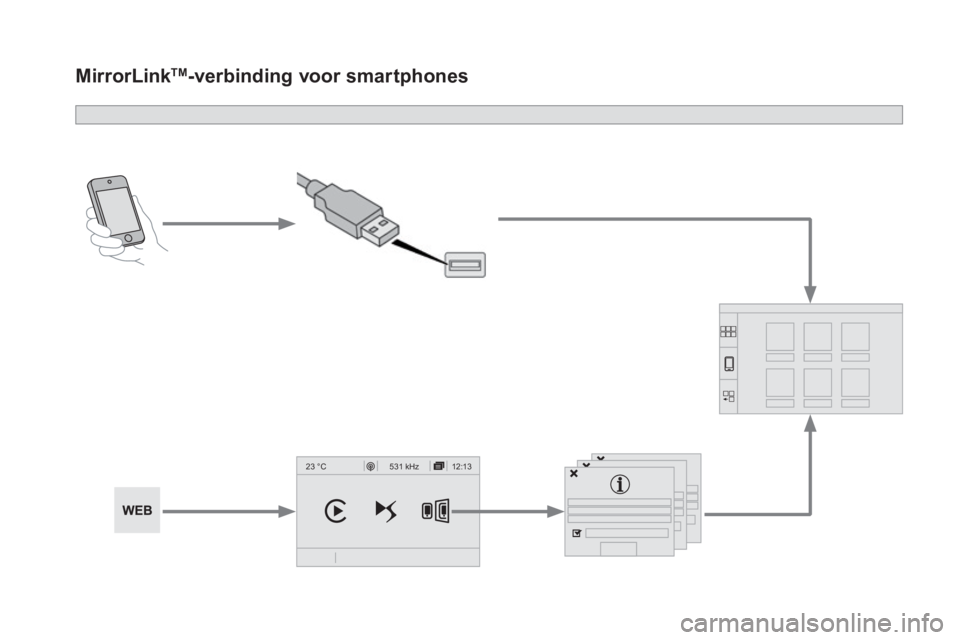
12:13
23 °C531 kHz
MirrorLink TM -verbinding voor smartphones
Page 570 of 745
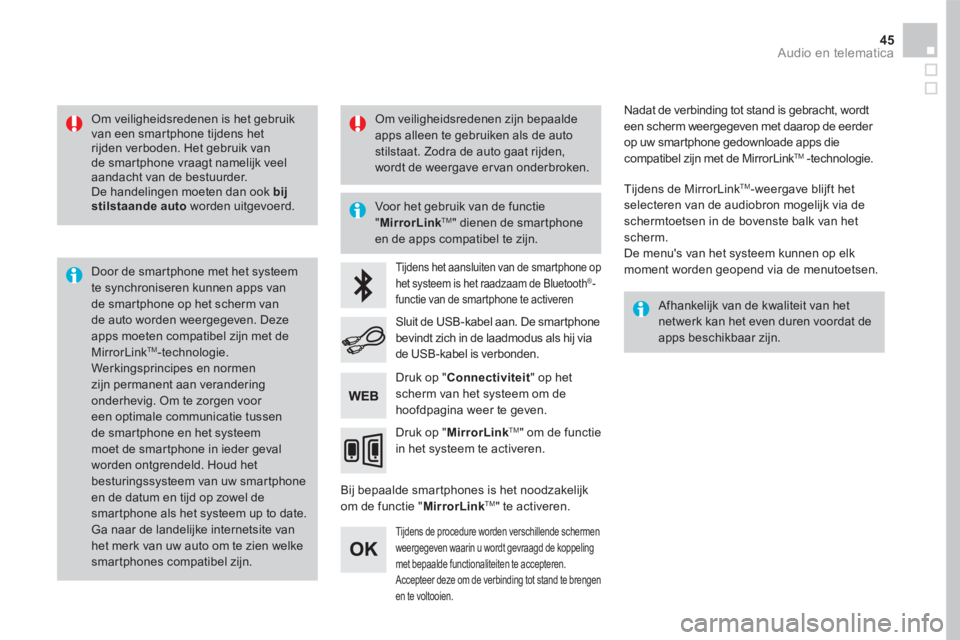
45 Audio en telematica
Om veiligheidsredenen is het gebruik van een smartphone tijdens het rijden verboden. Het gebruik van de smartphone vraagt namelijk veel aandacht van de bestuurder. De handelingen moeten dan ook bij stilstaande auto worden uitgevoerd.
Door de smartphone met het systeem te synchroniseren kunnen apps van de smartphone op het scherm van de auto worden weergegeven. Deze apps moeten compatibel zijn met de MirrorLink TM -technologie. Werkingsprincipes en normen zijn permanent aan verandering onderhevig. Om te zorgen voor een optimale communicatie tussen de smartphone en het systeem moet de smartphone in ieder geval worden ontgrendeld. Houd het besturingssysteem van uw smartphone en de datum en tijd op zowel de smartphone als het systeem up to date. Ga naar de landelijke internetsite van het merk van uw auto om te zien welke smartphones compatibel zijn.
Voor het gebruik van de functie " MirrorLinkTM " dienen de smartphone
en de apps compatibel te zijn.
Afhankelijk van de kwaliteit van het netwerk kan het even duren voordat de apps beschikbaar zijn.
Tijdens het aansluiten van de smartphone op het systeem is het raadzaam de Bluetooth ® -functie van de smartphone te activeren
Bij bepaalde smartphones is het noodzakelijk om de functie " MirrorLinkTM" te activeren.
Tijdens de procedure worden verschillende schermen weergegeven waarin u wordt gevraagd de koppeling met bepaalde functionaliteiten te accepteren. Accepteer deze om de verbinding tot stand te brengen en te voltooien.
Sluit de USB-kabel aan. De smartphone bevindt zich in de laadmodus als hij via de USB-kabel is verbonden.
Druk op " MirrorLinkTM " om de functie in het systeem te activeren.
Nadat de verbinding tot stand is gebracht, wordt een scherm weergegeven met daarop de eerder op uw smartphone gedownloade apps die compatibel zijn met de MirrorLink TMcompatibel zijn met de MirrorLink TMcompatibel zijn met de MirrorLink -technologie.
Tijdens de MirrorLink TM -weergave blijft het selecteren van de audiobron mogelijk via de schermtoetsen in de bovenste balk van het scherm. De menu's van het systeem kunnen op elk moment worden geopend via de menutoetsen.
Druk op " Connectiviteit " op het scherm van het systeem om de hoofdpagina weer te geven.
Om veiligheidsredenen zijn bepaalde apps alleen te gebruiken als de auto stilstaat. Zodra de auto gaat rijden, wordt de weergave ervan onderbroken.